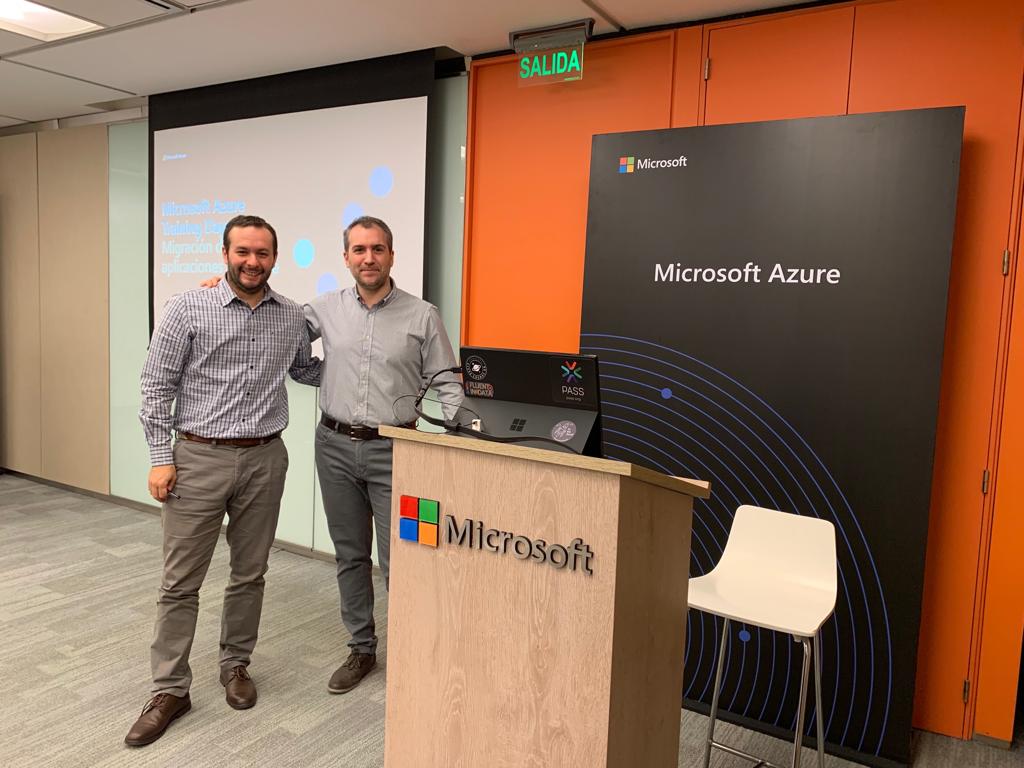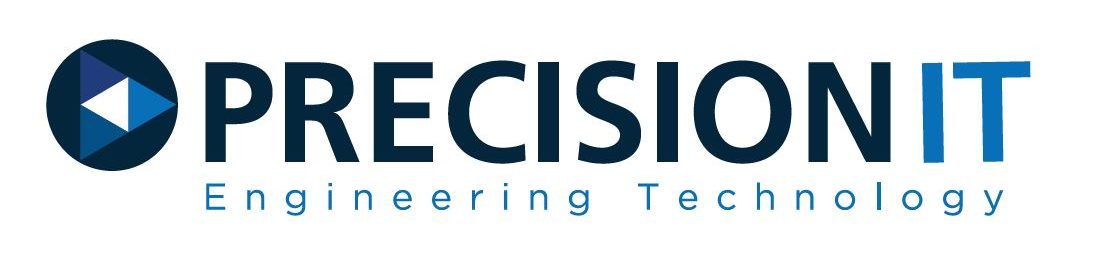Visits: 237
A partir del 30 de Enero, se encuentra disponible una herramienta de consulta totalmente web, que ofrece la posibilidad de ejecutar consultas en las bases de datos de SQL Azure y SQL Datawarehouse sin salir del Portal de Azure.
Este Editor de consultas de base de datos SQL se encuentra en Preview en el Portal de Azure.
Con este editor, se puede acceder y consultar bases de datos SQL Azure sin necesidad de conectarse desde una herramienta de cliente instalada en una PC o configurar reglas de firewall.
Pruebas de Uso
Paso 1
Como primer paso desde el portal de Azure debemos tener al menos una base de datos SQL Azure o SQL Datawarehouse en nuestra suscripción.
Una vez allí dentro del portal, y con nuestra base de datos seleccionada veremos en la parte superior un ícono “Tools”. Haciendo click sobre este, aparecerá una nueva ventana indicando la opción de conexión con Visual Studio (forma tradicional) y una nueva opción en preview de “Query Editor”

Luego de aceptar el modo de “preview”, se accede a la consola para ejecutar consultas.
Paso 2
Inicio de Sesión
Lo siguiente es realizar la conexión a la base de datos, ya sea mediante autenticación de SQL o bien a través de Azure Active Directory (AAD)
Para mas información de AAD :
http://docs.microsoft.com/en-us/azure/sql-database/sql-database-aad-authentication#4-create-an-azure-ad-administrator-for-azure-sql-server

Paso 3
Ejecución de Consultas
Una vez ya conectados, podemos ejecutar las consultas T-SQL en nuestro modelo de datos. Por el momento, solo podemos escribir nuevos querys, guardarlos o bien abrir un archivo .SQL ya existente.

Conclusión
Como primera experiencia, es una herramienta muy útil para rápidamente poder realizar consultas a las tablas o vista de sistema sin necesidad de abrir una conexión remota y configurar opciones de firewall que por defecto no están habilitadas.
Algo interesante para ver, es que si bien no es full-Intellisense a medidad que se va escribiendo el query quedan marcadas las sentencias que no están bien formadas, aumentando la velocidad de escritura evitando errores.
Ahora como contrapartida, y entiendo que al ser la primer versión preview, carece de muchísimos features a los que estamos acostumbrados desde el Management Studio (SSMS). Ya que únicamente podemos guardar el query o ejecutar uno previamente guardado. Los resultados no pueden ser exportados a ningún formato (si mediante copy/paste) y el resultado si es muy grande este se ve paginado.
En mi caso, lo primordial es carecer de forma visual rápida mínimamente una lista de tablas u objetos (tal como Object Explorer de SSMS) , ya que si no conocemos el modelo de tablas u objetos es un poco más difícil generar las consultas a los mismos. Y forzando a realizar consultas previas a las vistas de sistema para obtener los nombres y columnas.
Por suerte el grupo de producto proporcionó una casilla de email para poder enviar sugerencias y mejoras :
sqlqueryfeedback@microsoft.com